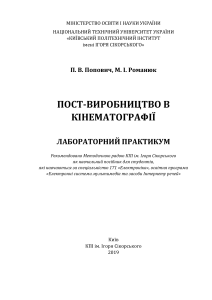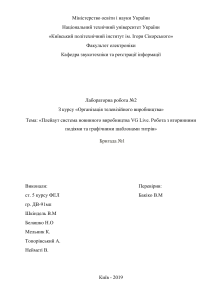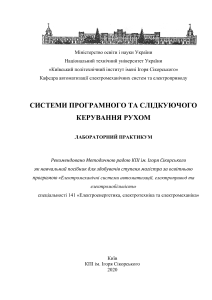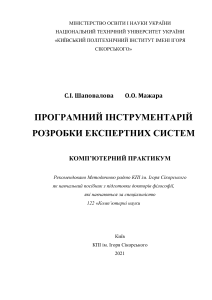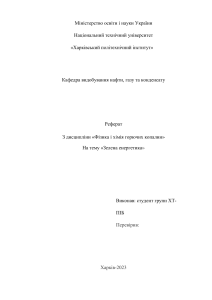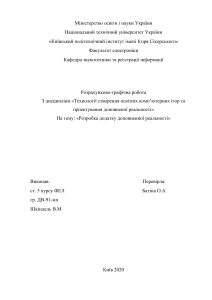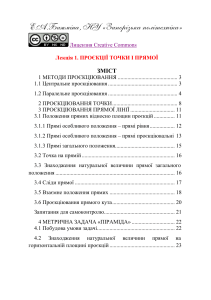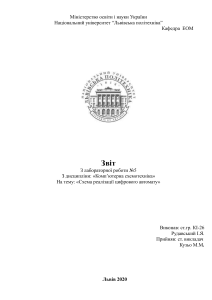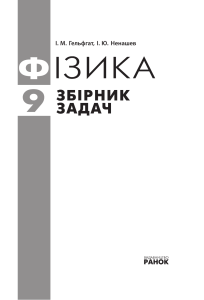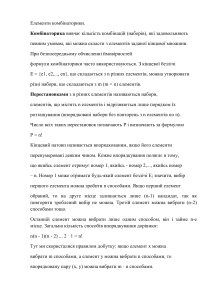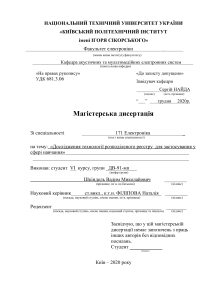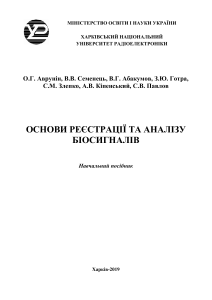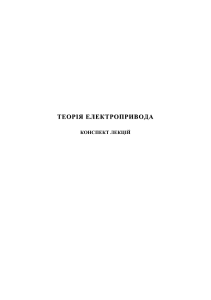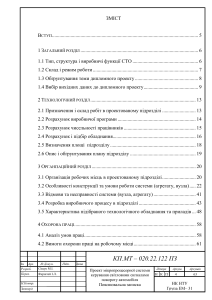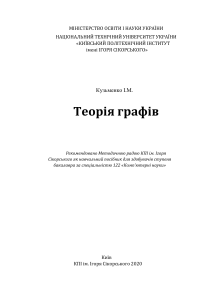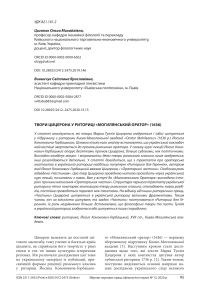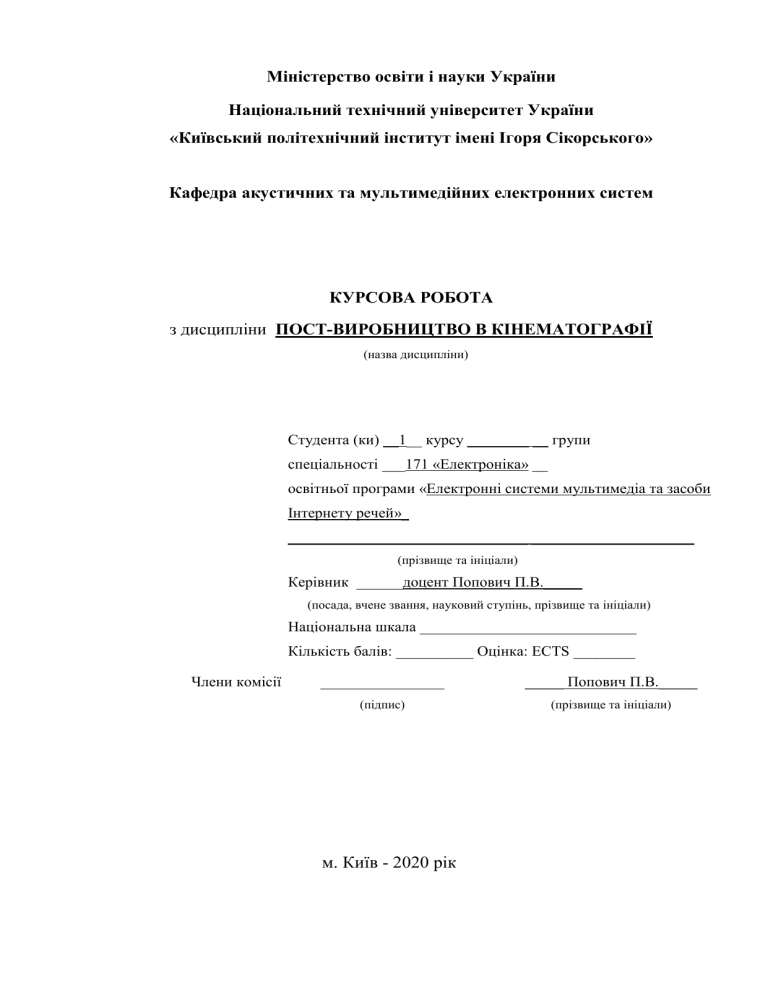
Міністерство освіти і науки України Національний технічний університет України «Київський політехнічний інститут імені Ігоря Сікорського» Кафедра акустичних та мультимедійних електронних систем КУРСОВА РОБОТА з дисципліни ПОСТ-ВИРОБНИЦТВО В КІНЕМАТОГРАФІЇ (назва дисципліни) Студента (ки) __1__ курсу ________ __ групи спеціальності ___171 «Електроніка» __ освітньої програми «Електронні системи мультимедіа та засоби Інтернету речей»_ _______________________________ _____________________ (прізвище та ініціали) Керівник ______доцент Попович П.В._____ (посада, вчене звання, науковий ступінь, прізвище та ініціали) Національна шкала ____________________________ Кількість балів: __________ Оцінка: ECTS ________ Члени комісії ________________ _____ Попович П.В._____ (підпис) (прізвище та ініціали) м. Київ - 2020 рік ЗАВДАННЯ Створити відеокліп у відповідності до запропонованої жанрової тематики (згідно з варіантом), який має містити вказані нижче обов’язкові елементи. Жанрова тематика: Анонс Обов’язкові елементи: - знімання відеоряду; - титри; - корекція кольору в межах усього відео; - використання графіки з елементами трекінгу; - анімація руху графічних об’єктів; - монтаж звуку і відео; - фіналізація відео (рендеринг); ПЗ для виконання курсової роботи: - монтаж відео і звуку: Adobe Premiere Pro; - створення графіки і анімації: Adobe After Effects; - трекінг графічних об’єктів: за завданням – pfTrack. 2 ЗМІСТ Вступ ............................................................................................................ 4 1 Опис процесу знімання........................................................................... 5 2 Монтаж відео та звуку............................................................................ 7 3 Матчмувінг та композитинг.................................................................. 9 4 Графіка і титри........................................................................................ 14 5 Кольорова корекція................................................................................. 15 6 Фіналізація відео..................................................................................... 17 Висновки..................................................................................................... 18 Список використаної літератури............................................................... 19 3 ВСТУП Актуальність роботи полягає у тому, що створення відео, відеомонтаж в теперішній час досягли широкої популярності, а постобробка мого відеоматеріалу взагалі сформувалася, як розділ у візуальному мистецтві. Існує апаратне і програмне забезпечення для отримання різноманітних ефектів – від простих логотипів до реалістичних ефектів вибуху, заміни зображень та ін. Відеоролики використовують у майже всіх сферах людської діяльності. Тому що це легкий та наочний спосіб подання та засвоєння інформації. Метою роботи є практичне дослідження можливості монтажу та застосування відеоефектів до відзнятого анонсу за допомогою програмних пакетыв Adobe та pfTrack. Завдання полягає у зніманні відеоогляду, проведення з ним монтажу та кольорової корекції, накладанні візуальних ефектів, графіки та проведення трекінгу за допомогою програми pfTrack. Об’єктом проектування є відеоролик жанру Анонс. Методи та засоби: для створення відеоролику застосовано методи відеомонтажу та візуальних ефектів з використанням Adobe Premiere Pro, Adobe After Effects та pfTrack. У результаті виконання курсової роботи змонтовано, відредаговано відеоролик із застосуванням анімації та даних трекінгу. Сферою застосування отриманих результатів є реклама, освіта, кіно- та відеовиробництво, туризм, медицина, наука. 4 1 ОПИС ПРОЦЕСУ ЗНІМАННЯ В даній курсовій роботі будемо знімати анонс здачі на оцінку «відмінно» цієї ж курсової роботи. Для зйомок використовуємо телефон iPhone SE Технічні характеристики: Запис відео: Full HD (60 fps) та 4K (30 fps) Матриця фотоапарата: 10.1 Мп з лінійним розміром пікселя 1,22 мкм Об'єктив: iSight Стабілізатор: оптичний Діафрагма: f/2,2 Зум: 3x цифровий Фокусування: Автофокусування, ручне фокусування тапом по екрану Рисунок 1.1 – камера смартфону iPhone SE 5 Декораціями для зйомок слугували гуртожиток №7 КПІ та простір на вулиці біля корпусу №12 КПІ (рис.1.2-1.3): Рисунок 1.2 – Кадр з локації «Гуртожиток» Рисунок 1.3 – Кадр з локації «Вулиця» 6 2 МОНТАЖ ВІДЕО ТА ЗВУКУ Використовуючи навички, отримані вході третьої лабораторної роботи створимо новий проект та для комфортного відеомонтажу виконаємо в ньому налаштування автоматичного транскодування (рис.2.1): Рисунок 2.1 – налаштування автоматичного транскодування Далі імпортуємо відео до нашого проекту та почекаємо доки Adobe Media Encoder впорається з транскодуванням першої частини відзнятого відеоматеріалу (рис.2.2). По ходу виконання монтажу вихідний відеоматеріал буде поповнюватись. 7 Рисунок 2.2 – транскодування відео у Adobe Media Encoder Виконуємо основний монтаж відео, а саме нарізку та склейку відеофрагментів, відзнятих заздалегідь під музику (рис.2.3): Рисунок 2.3 – Основний монтаж 8 3 МАТЧМУВІНГ ТА КОМПОЗИТИНГ Для роботи з матчмувінгом (тривимірним трекінгом камери), згідно із завданням, будемо користуватися програмним забезпеченням pfTrack. Для цього прорахуємо відео, яке треба перетворити у 3D сцену у проміжковий відеофайл з кодеком Apple ProRes 422 HQ (рис.3.1): Рисунок 3.1 – прорахунок відео для матчмувінгу та композитингу Запускаємо програму pfTrack, та додаємо до неї наш проміжковий відеофрагмент (рис.3.2): 9 Рисунок 3.2 – pfTrack з доданим відеофрагментом Додаємо ноду User Track та налаштовуємо трекінг тих точок на відео, які обов'язково знадобляться нам у майбутньому (рис.3.3): Рисунок 3.3 – налаштування ноди User Track 10 Далі додамо ноду Auto Track та з урахуванням точок попередньої ноди виконаємо автоматичний трекінг точок відео у прямому та зворотному напрямку з використанням технології Optical Flow (рис.3.4). Після цього перевіримо створені точки та видалимо ті, які знаходяться на рухомих об'єктах (варто зазначити, що програма сама майже досконало позбулася таких точок під час трекінгу у зворотному напрямку). Рисунок 3.4 – налаштування ноди Auto Track Далі за допомогою нод Camera Solver та Orient Scene налаштовуємо систему координат прорахованого тривимірного простору (рис.3.5): 11 Рисунок 3.5 – налаштування системи координат у програмі pfTrack Далі експортуємо дані з pfTrack як композицію After Effects. Створимо новий проект у After Effects та імпортуємо нашу композицію (рис.3.6): Рисунок 3.6 – імпорт композиції 12 У After Effects створимо шейповий шар, прив'яжемо його парентуванням до одного з Null об'єктів, імпортованих з pfTrack та налаштуємо його положення у тривимірній системі координат. Такі ж маніпуляції виконаємо і стосовно тексту, який маємо намір розмістити над шейповим шаром (рис.3.6): Рисунок 3.7 – композитинг шейпу та тексту у сцені Знову прорахуємо відеофрагмент у кодеку Apple ProRes та додамо до проекту Premiere Pro (рис.3.8) Рисунок 3.8 – зкомпоноване відео у програмі Adobe Premiere Pro 13 4 ГРАФІКА І ТИТРИ Завершивши відеомонтаж усіх складових відео додамо до нашого проекту звукові та візуальні переходи (рис.4.1): Рисунок 4.1 – змонтоване відео з переходами Також додамо титри на початку та в кінці відео (рис.4.2): Рисунок 4.2 – титри на відео 14 5 КОЛЬОРОВА КОРЕКЦІЯ Виконаємо первинну кольорову корекцію відео на таймлайн. Для цього знайдемо відеофрагменти, які за кольоровим забарвленням (яскравість, контрастність, балнс білого, тощо) відрізняються від основної маси відео та за допомогою інструменту Lumetri Color приведемо їх до подібного іншим вигляду (рис.5.1): Рисунок 5.1 – виконання первиної кольорової корекції Далі виконаємо вторину кольорову корекцію. Для цього створимо корегуючий шар (рис.5.2): 15 Рисунок 5.2 – створення корегуючого шару Розмістивши цей шар над усіми відео окрім титрів додамо до нього ефект Lumetri Color та Lumetri пресет «Cinespace 50», який виконує приведення зображення до кіношного вигляду (рис.5.3). За допомогою ефекту Lumetri Color, розташованого під пресетом налаштуємо зображення на свій смак. Рисунок 5.3 – виконання вторинної кольорової корекції 16 6 ФІНАЛІЗАЦІЯ ВІДЕО Залишилось фіналізувати відео, а саме відрендерити у відповідний переглядовий формат. Замість того, щоб обирати для фіналізації кодек H.264 прорахуємо відео у тому ж кодеку, у якому зберігаються транскодовані вихідні файли та рендер-файли, а саме Apple ProRes 422, та натискаємо клавішу рендеру (рис.5.4). Таким чином ми забеспечуємо набагато більш швидкий експорт відеофайлу та мінімізуємо ймовірність виникнення помилок, пов'язаних зі складністю для енкодеру кодеку H.264. Рисунок 5.1 – Вікно експорту Premiere Pro У майбутньому, після перегляду відео у плеєрі та ствердження версії таке відео можна конвертувати у H.264 за допомогою Adobe Media Encoder. Такі маніпуляції не псують якості відео, як можна було б подумати, так як кодек Apple ProRes 422 є монтажним кодеком, який розроблено з урахуванням можливості багаторазових перепрорахунків без спотворення якості. 17 ВИСНОВКИ У результаті виконання даної курсової роботи, закріплено навички роботи в програмі Adobe Premiere Pro, Adobe After Effects, здобуто навичок роботи у програмі pfTrack. Створено відеоролик, який являє собою анонс даної курсової роботи. Було проведено власне відеознімання відеоматеріалу до початку монтажу та під час виконання монтажу. Процес відеомонтажу виконано у програмі Adobe Premiere Pro. Також проведено трекінг (мачмувінг) в програмі pfTrack та композитинг у програмі Adobe After Effects. В ході роботи також створено титри та виконано двохетапну кольорову корекцію. 18 ПЕРЕЛІК ДЖЕРЕЛ ПОСИЛАНЬ 1. Руководство пользователя After Effects [Електронний ресурс] – Режим доступу к ресурсу: https://helpx.adobe.com/ru/after-effects/userguide.html#dynamicpod_reference_14 2. Вставка анимированного 3D-объекта в видео при помощи After Effects. /VideoSmile.ru [Електронний ресурс] – Режим доступу к ресурсу: https://videosmile.ru/lessons/read/vstavkaanimirovannogo-3d-obyekta-v-video-pri-pomoschi-after-effects.html 19